Если вы когда-нибудь сталкивались с черным экраном на своем игровая консоль, вы знаете, как неприятно прерывать игровые приключения и задаваться вопросом, что пошло не так. Вы не получите никакого кода ошибки, который подскажет вам, в чем проблема, только пустой экран. Итак, как вы справляетесь с проблемой черного экрана на PS4?
К счастью, если вы видите черный экран, это означает, что проблему относительно легко устранить. Если во время игры для PS4 у вас появился черный экран, знайте, что вы не единственный. Поскольку это случается часто, пользователи назвали это «Черным экраном смерти» не потому, что это означает, что ваша игровая консоль не работает, а потому, что это прерывает игровой процесс. Так что не волнуйтесь, с вашей консолью, вероятно, все в порядке. Эта статья поможет вам решить устранить неполадки вашей PS4 проблему с черным экраном и семь возможных решений.

Что вызывает черный экран на PS4 Смерти?
Существует множество причин, по которым на PS4 возникает ошибка черного экрана. Хотя это может быть тревожным знаком, чаще всего это простая проблема, например Ошибка подключения PS4.
Вот некоторые проблемы, которые могут вызвать черный экран смерти PS4:
Теперь, когда вы знаете, почему у вас появляется черный экран, давайте посмотрим, как это исправить.
1. Перезагрузите консоль PS4
Всякий раз, когда вы сталкиваетесь с проблемой черного экрана, попробуйте перезагрузить консоль PS4. На вашей консоли может возникнуть множество случайных проблем, и простой перезапуск может исправить или временно устранить их. Перезапустив PS4, вы избавитесь не только от черного экрана, но и от всех возможных ошибок, которые могут за ним скрываться.
Перезапустить консоль PS4 очень просто. Однако сделать это можно только в том случае, если черный экран временный и у вас есть доступ к меню. Если вы не видите меню, необходимо выключить и включить консоль PS4.
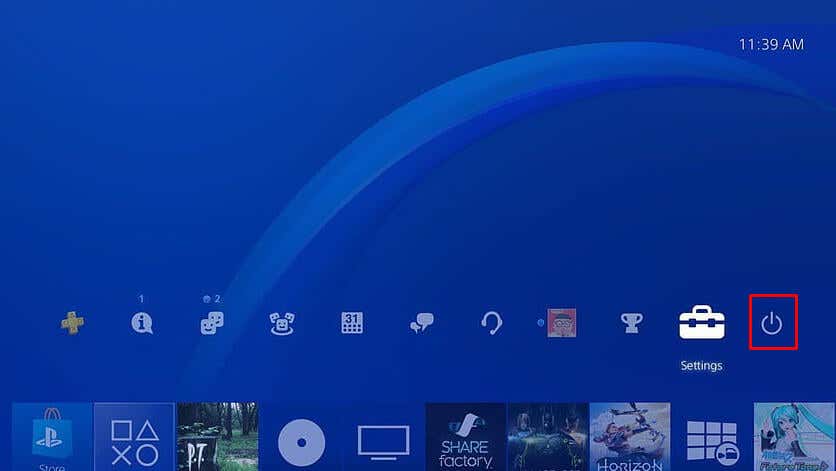
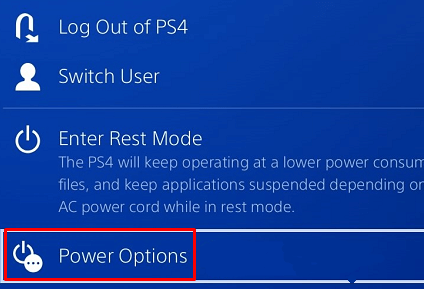
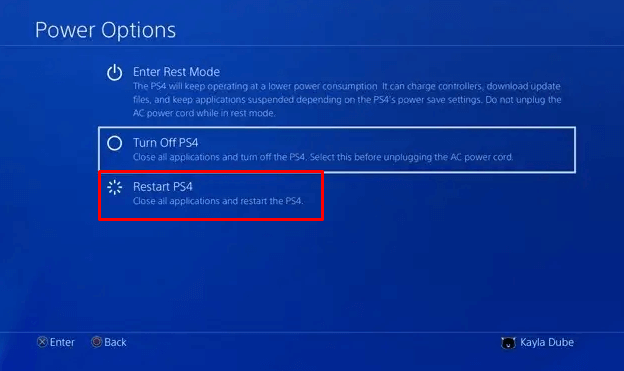
2 . Выключите и включите консоль PS4
Выключение и включение консоли PlayStation 4 помогает устранить мелкие сбои и ошибки, которые могут привести к случайному появлению черного экрана. Выключите и включите консоль, чтобы перезагрузить ресурсы. Это обновит вашу консоль и удалит ошибки и сбои, которые могут быть причиной проблемы.

3. Убедитесь, что кабель и порт HDMI находятся в рабочем состоянии
Кабели и порты HDMI можно легко повредить, что приведет к прекращению передачи сигнала между консолью и устройством отображения. Если вы используете кабель HDMI для видеовыхода и видите черный экран PS4, вам следует проверить его на предмет износа. Кроме того, проверяйте порт, пока вы там находитесь.
Кабель HDMI можно легко отсоединить от монитора и консоли. Вы можете аккуратно почистить порты, чтобы удалить частицы пыли, которые могут вызвать прерывание соединения. После этого вы можете снова подсоединить кабели, если не обнаружите очевидных физических повреждений. В этом случае вам следует заменить кабель.

Даже если вы не видите видимых повреждений портов или кабеля, попробуйте другой порт или кабель, чтобы проверить, решит ли это проблему с черным экраном. Еще вы можете попробовать использовать другой дисплей. Возможно, ваш старый сломался, из-за чего появился черный экран.
4. Изменить разрешение (в безопасном режиме).
Изменение разрешения вашей PS4 в безопасном режиме — еще один эффективный способ решить проблему черного экрана. Безопасный режим — это режим диагностики, поэтому он позволит вам получить доступ к более расширенным функциям вашей PS4, а также поможет сбросить базу данных или обновить прошивку.
Чтобы изменить разрешение в безопасном режиме:
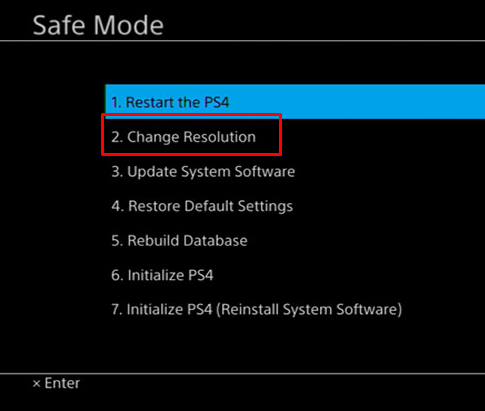
5. Отключить функцию HDCP
Защита цифрового контента с высокой пропускной способностью – это протокол, помогающий предотвратить пиратство цифрового контента на PS4. Однако ваш монитор, телевизор или любое другое устройство отображения может быть несовместимо с функцией HDCP. В этом случае результатом будет черный экран. Итак, вы можете попробовать отключить функцию HDCP, чтобы проверить, не в этом ли проблема. Вот как:
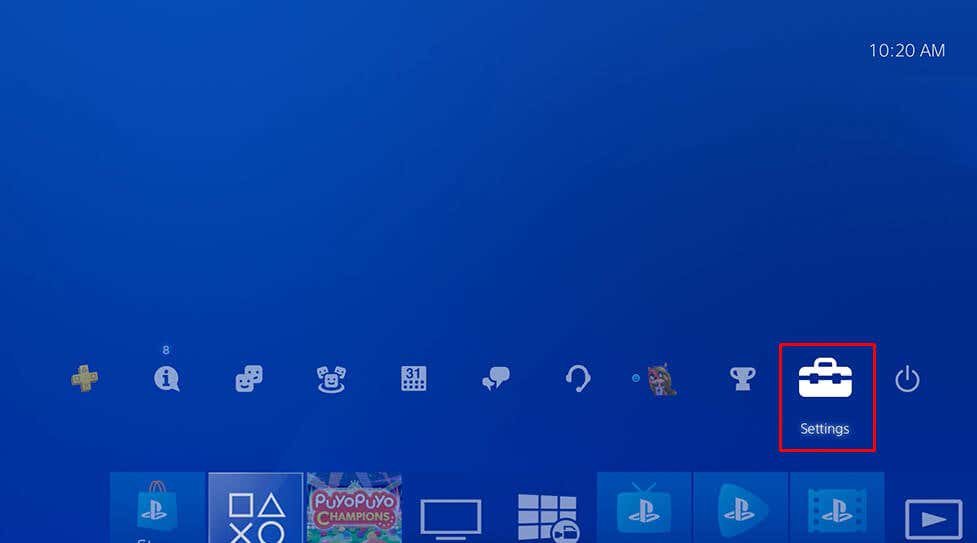
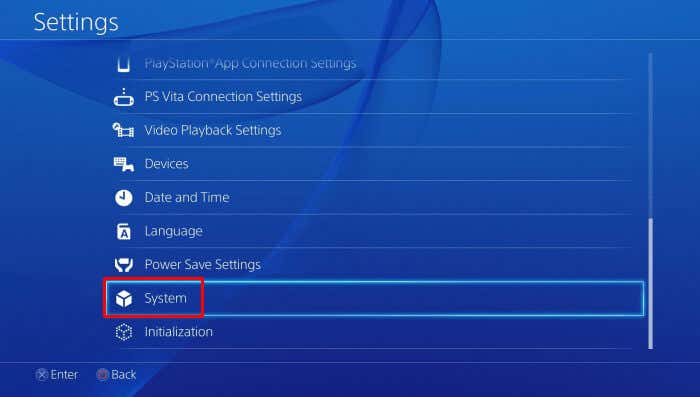
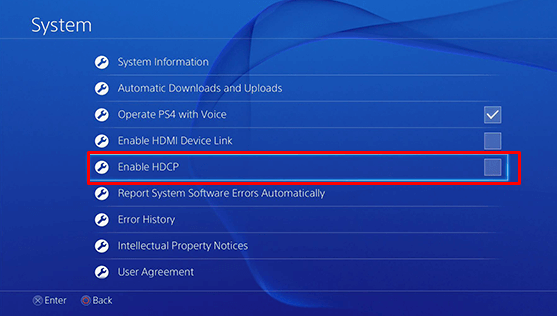
6. Перестроить базу данных
Иногда поврежденный файл, хранящийся на вашей консоли PS4, может вызвать черный экран смерти. В этом случае вы можете восстановить базу данных вашей PlayStation, чтобы устранить ошибку.
Выполните следующие действия, чтобы восстановить базу данных PS4:
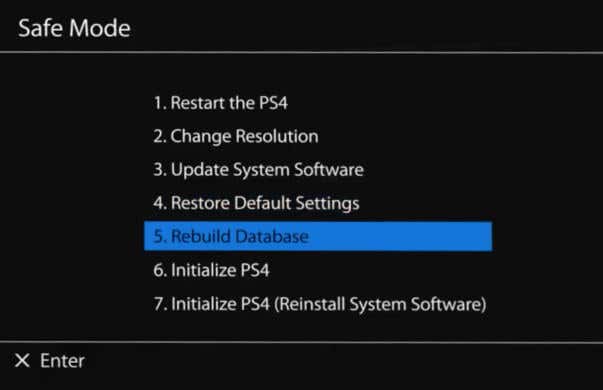
После восстановления базы данных и загрузки PlayStation 4 попробуйте поиграть в игру и посмотрите, появится ли снова проблема с черным экраном.
7. Сброс настроек консоли PS4
Выполнение сброса настроек консоли Sony PlayStation всегда должно быть последним средством. Итак, попробуйте все описанные выше методы, чтобы решить проблему с черным экраном, прежде чем пытаться это сделать. Если вы выполните сброс настроек, вы потеряете все данные из системного хранилища вашей консоли. Прежде чем пытаться это сделать, подумайте о том, чтобы сделать резервную копию всех важных данных PS4.
Чтобы сбросить настройки консоли PS4:
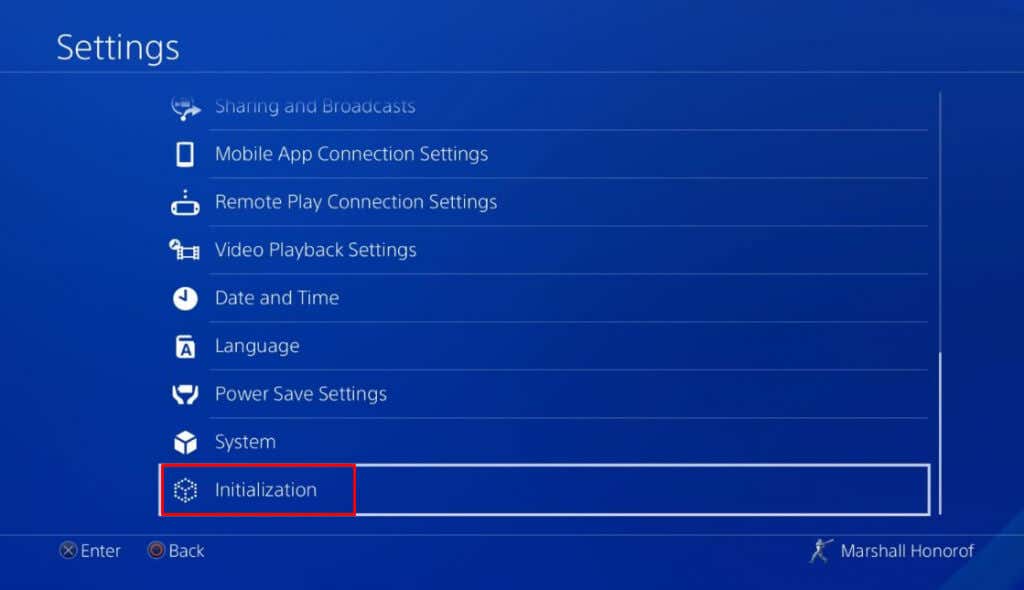

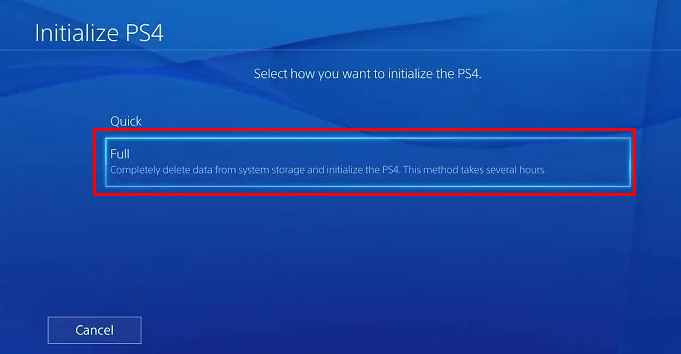
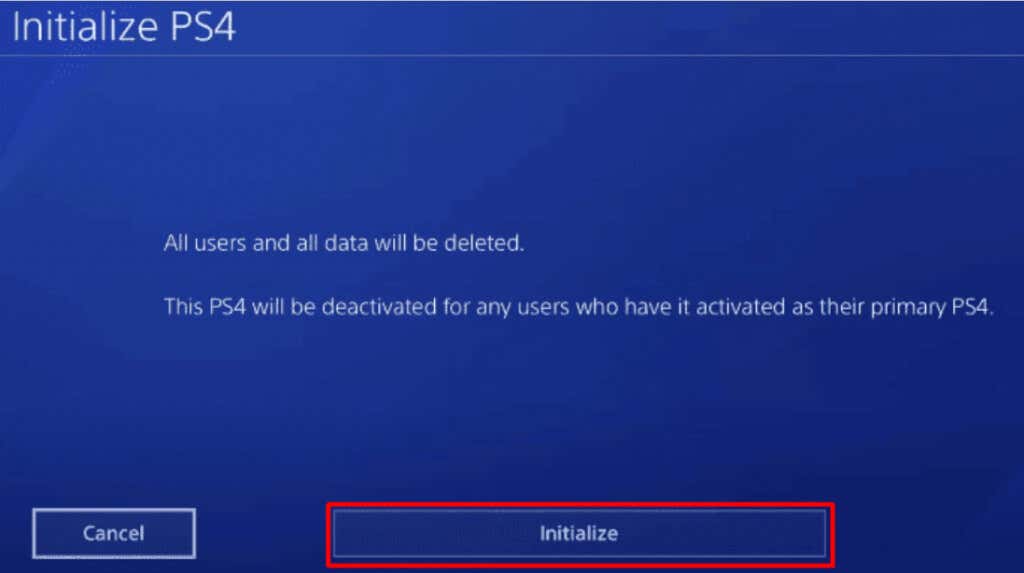
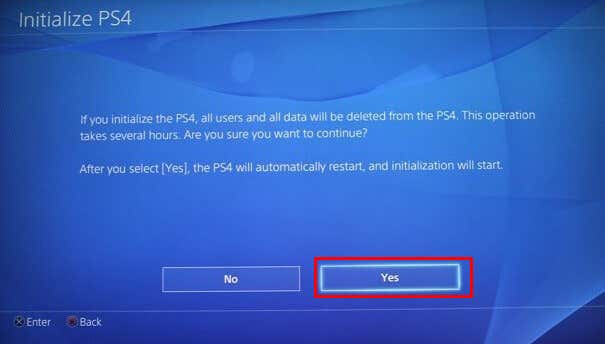
Примечание. Этот процесс может занять очень много времени. В некоторых случаях это может занять даже несколько часов. Будьте терпеливы и не пытайтесь перезагрузить консоль.
Мы надеемся, что эти методы устранения неполадок помогли вам решить неприятную проблему с черным экраном на PlayStation 4. Будь то плохое соединение, сбой программного обеспечения или простой сбой в системе, проблему легко решить, если вы устраняете ее шаг за шагом..